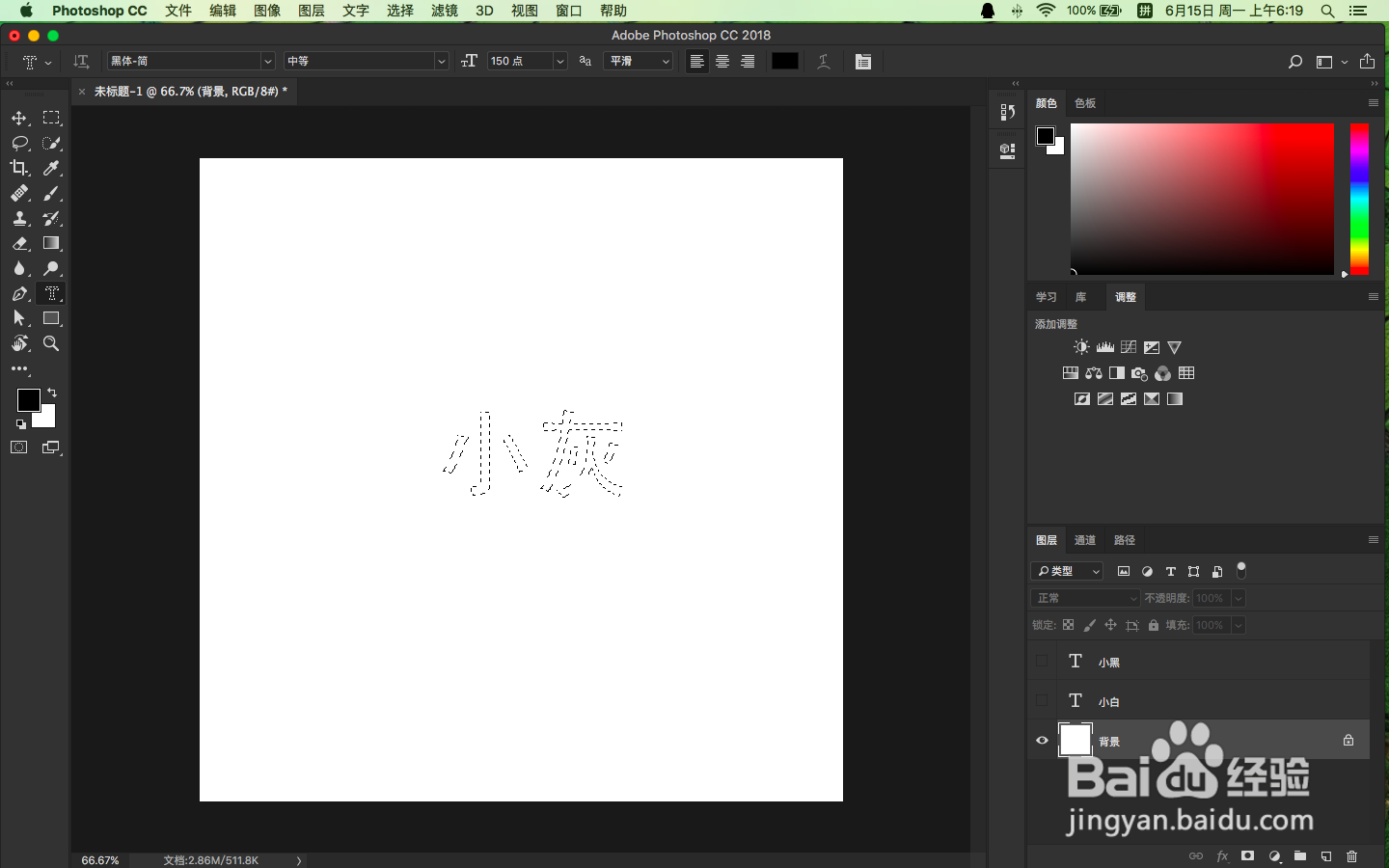1、在电脑中,打开photoshop

2、进入主界面

3、在讲解文字工具的使用前,先新建个画板,这里我设置的宽:1000,高1000,点击创秃赈沙嚣建,当然,大家也可以自己设置一个画布大小

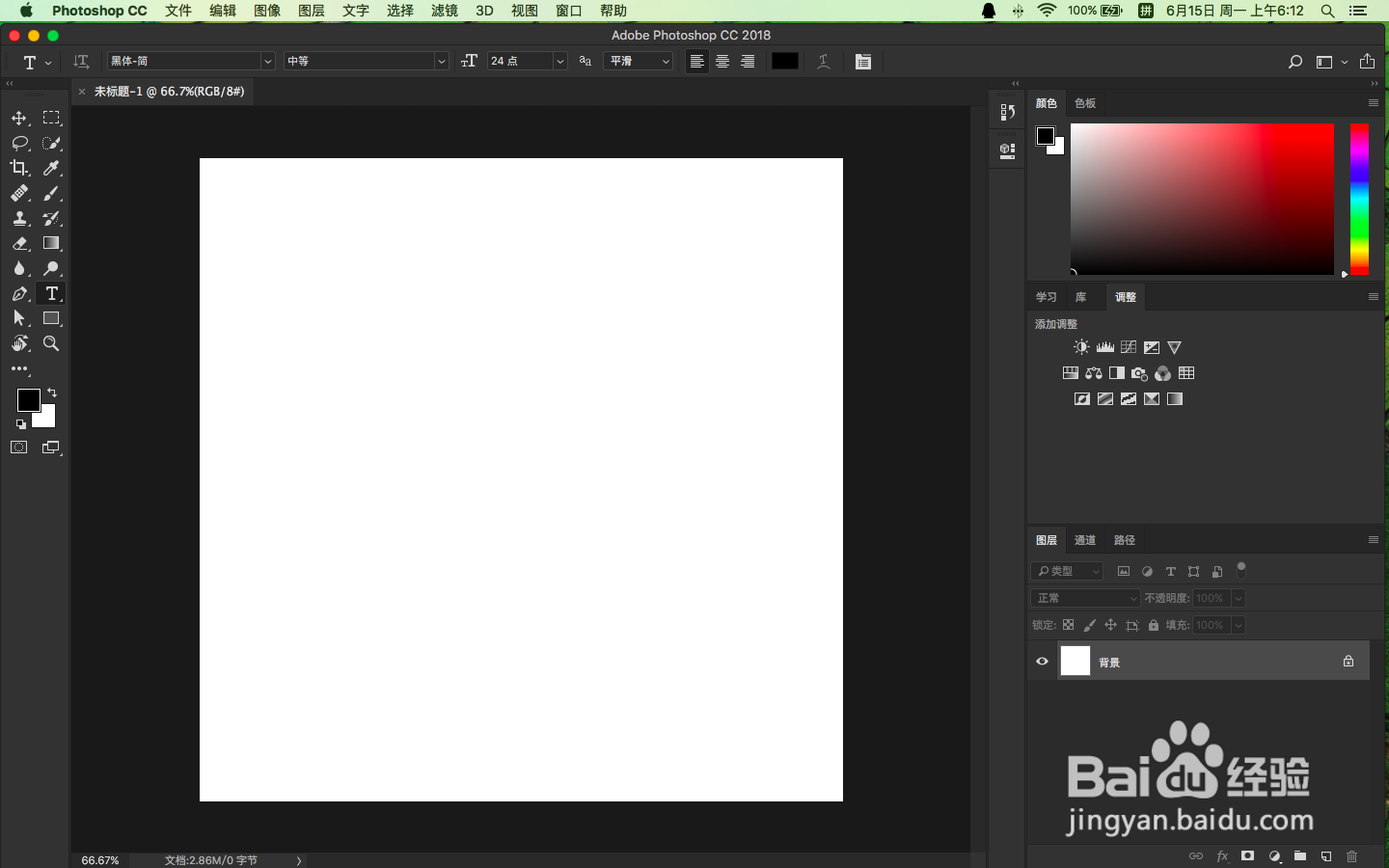
4、工具栏中,找到文字工具选项,快捷键是键盘上的 T
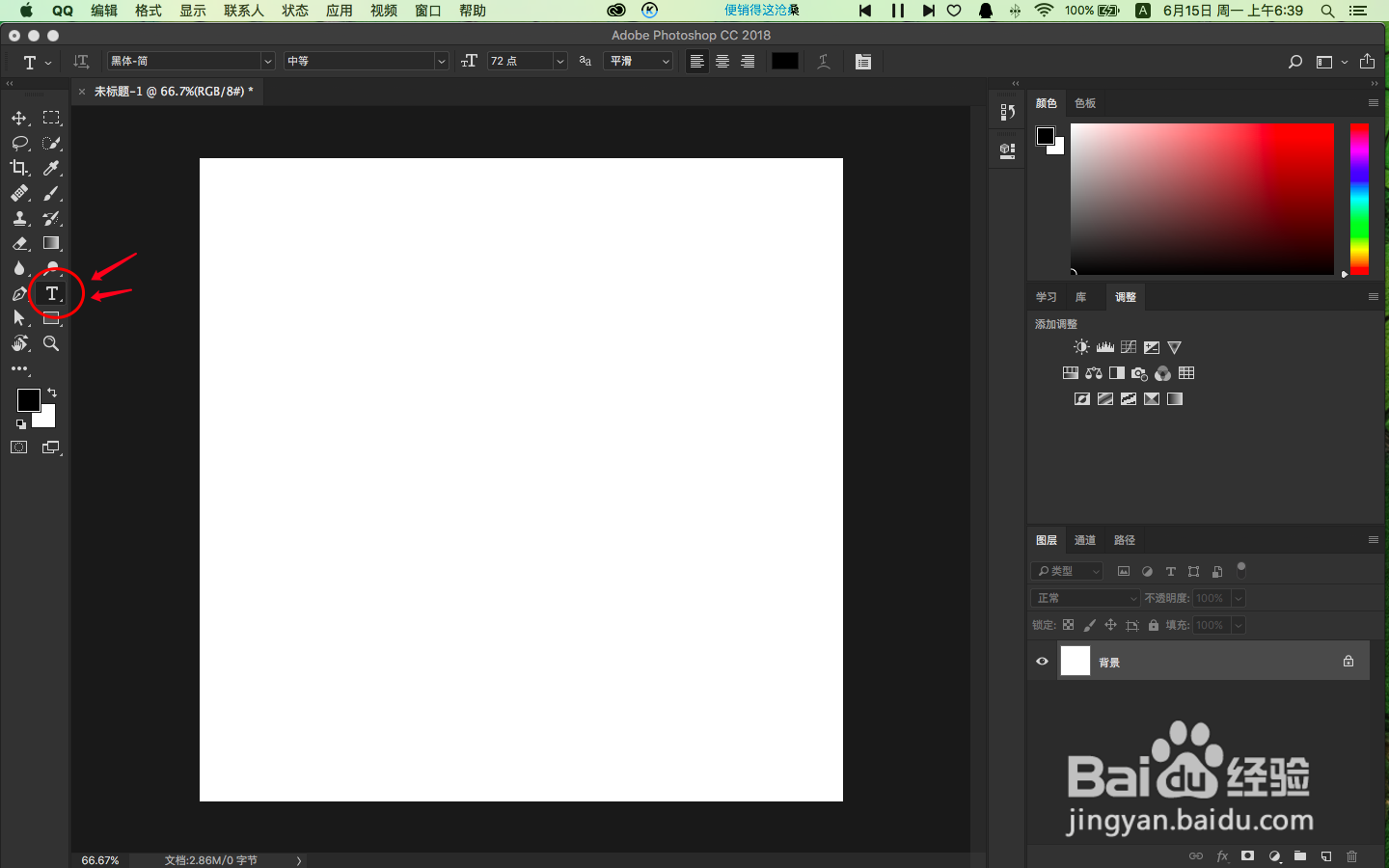
5、我们棵褶佐峨还可以,在文字工具上,鼠标左键点击不松手,调出更多文字工具类型,目前,文字工具里包含四类,横排文字工具、直排文字工具、直排文字蒙板工具、横排文字蒙板工具,它们的作用功能都不同
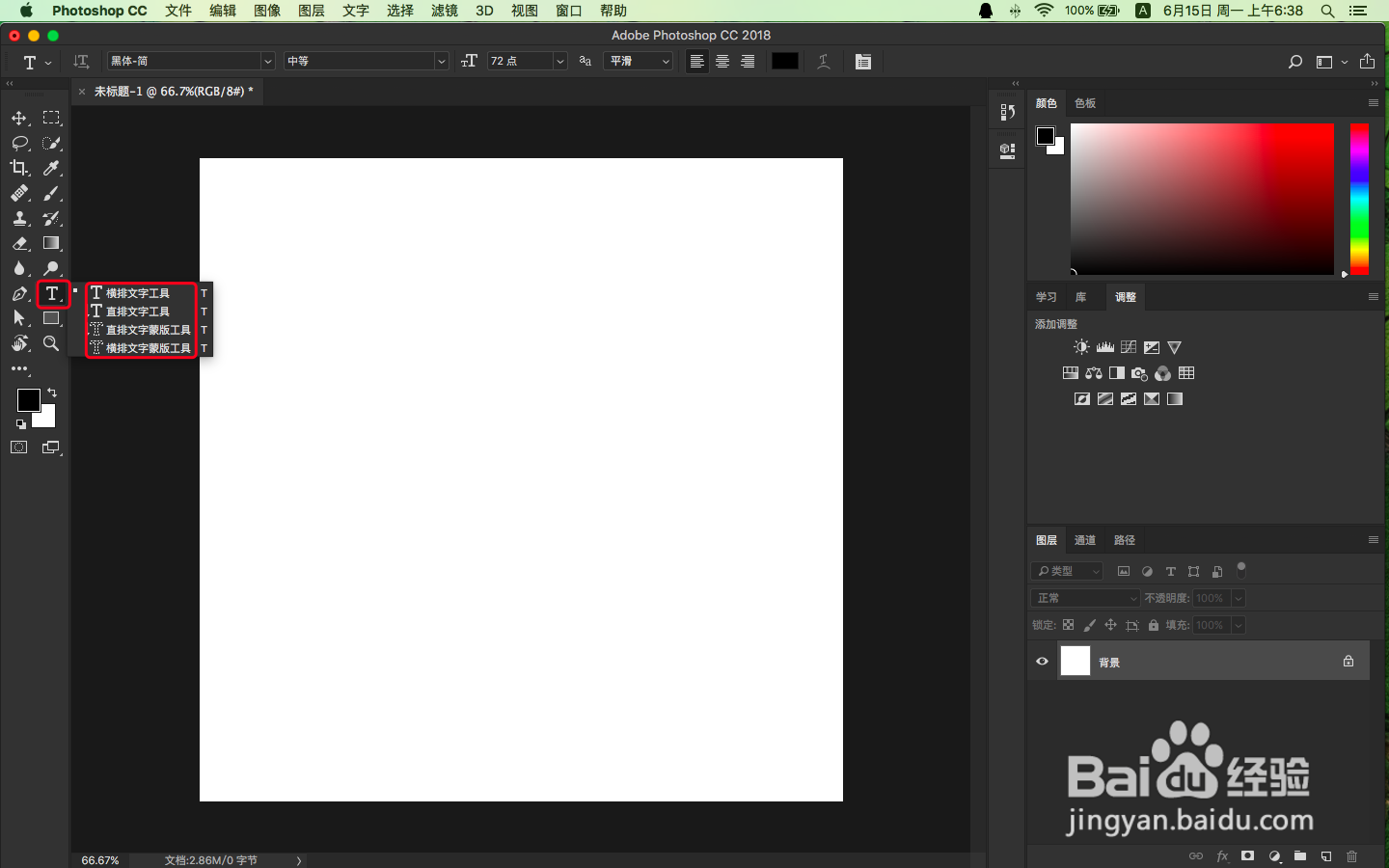
6、接下来,四种文字工具,我依次为大家演练一下,嚼但匙噻首先,我们来看第一种,选择文字工具中的横排文字工具,在工作区画板上,鼠标单击,输入你想要打的文字
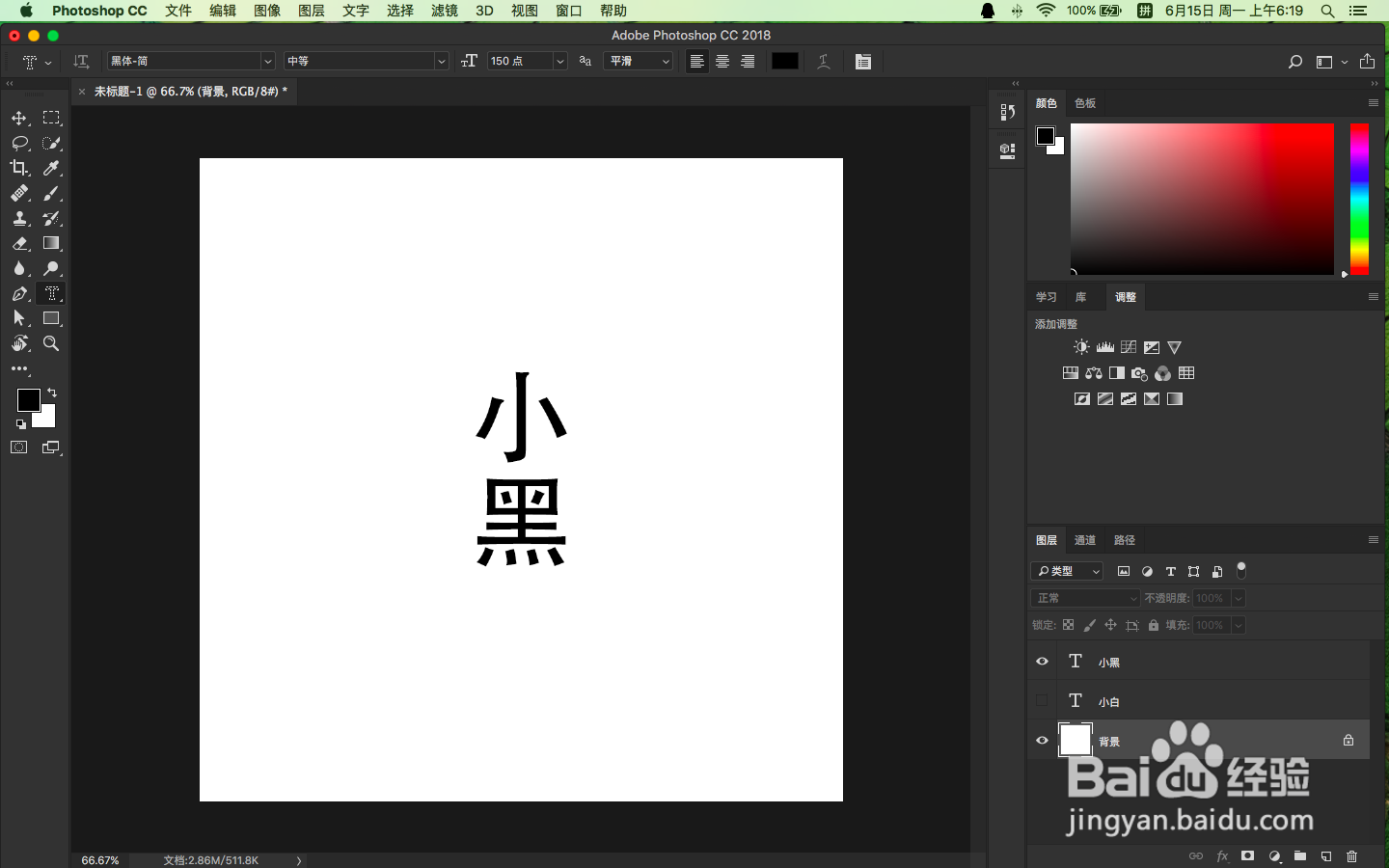
7、同样操作,我们来看第二种文字工具,直排文字蒙板工具

8、第三种,直排文字蒙板工具
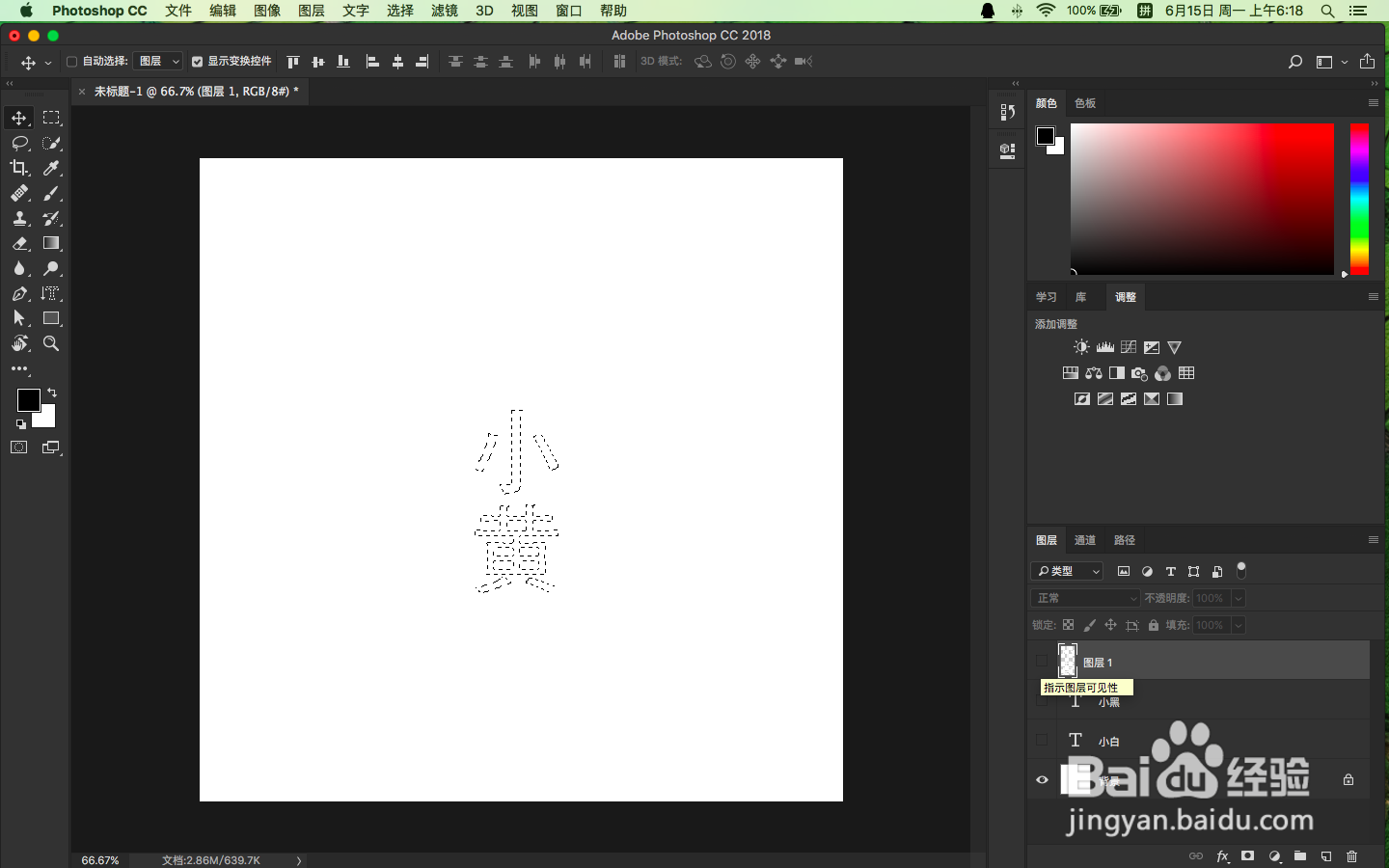
9、第四种,横排文字蒙板工具